Brug af forbedrede privatlivsindstillinger i Windows 10 1803 april-opdatering
Microsoft Windows 10 / / March 17, 2020
Sidst opdateret den

Microsoft har forbedret privatlivets indstillinger i Windows 10 startende med Fall Creators-opdatering. Og der er endnu mere kontrol i denne nye version.
Med hver nye version af Windows 10 forbedrer Microsoft fortsat forbedring af privatlivets kontrol og giver dig mere kontrol over, hvad der kan eller ikke kan få adgang til de data, der er gemt på enheden. Det giver dig også adgang til at gennemse og slette telemeturdata, som Microsoft indsamler fra din enhed. Dette er en vigtig forbedring, da virksomheden tilbyder nye funktioner som Tidslinje og nærliggende deling. Her er et kig på nogle af de nye privatlivskontroller, du kan administrere i Windows 10 version 1803.
Diagnostic Data Viewer
Diagnostic Data Viewer er et nyt værktøj, der giver dig mulighed for at se, søge og filtrere gennem dine pc'er diagnostiske og telemetry data, som Microsoft indsamler. Gå til Indstillinger> Privatliv> Diagnostik og feedback til at administrere diagnostiske data. Du kan vælge tre forskellige niveauer af dataindsamling som Basic eller Full. Det giver også muligheden for at slette alle de telemetri-data, der er blevet indsamlet. For mere information om, hvordan du bruger det, skal du læse vores artikel om
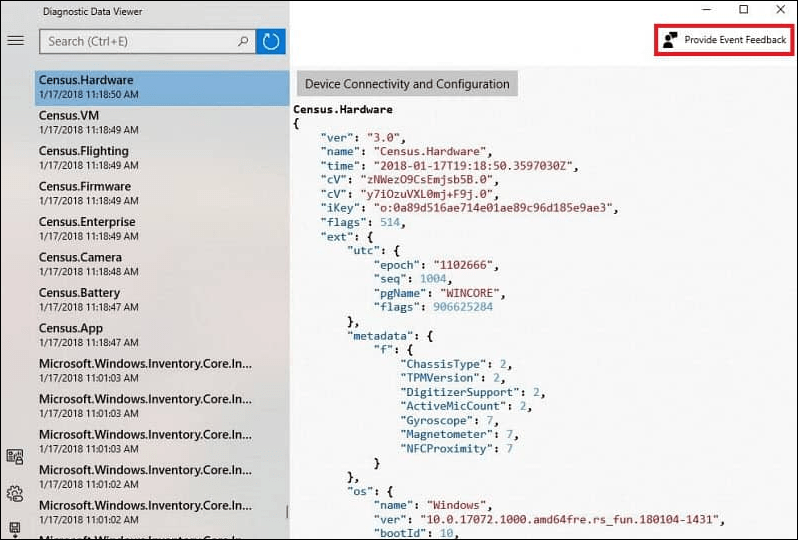
Indstil individuelle app- og hardwaretilladelser
Dette er en af de vigtigste aspekter af de nye privatlivsindstillinger i 1803. Indstilling af apptilladelser i tidligere versioner af Windows 10 betød at grave dybt ned i systemindstillingerne. Nu kan du bare gå til Indstillinger> Apps> Apps og funktioner for at se listen over apps, der er installeret på dit system. Klik eller tap på en app fra listen, og klik på linket Avancerede indstillinger.
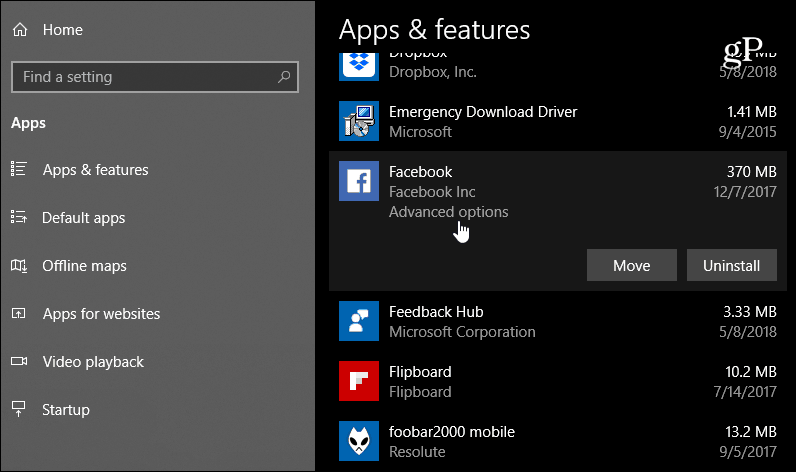
Der kan du slå switches til eller fra for at styre, hvad de har adgang til på dit system.
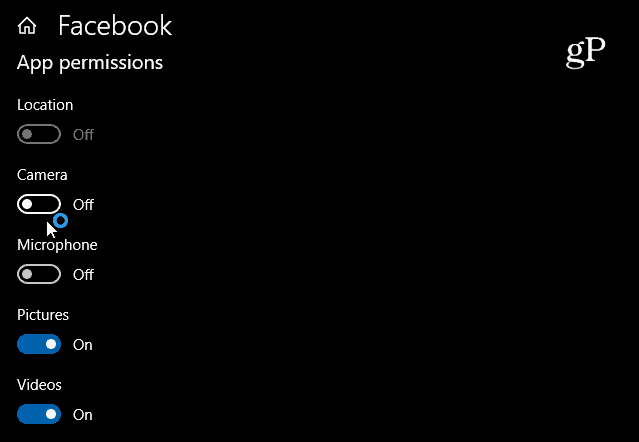
Du kan også gå til Indstillinger > Fortrolighed> og under Apptilladelser kan du vælge, hvilke apps der kan få adgang til hardware som dit kamera, mikrofon og placering. For eksempel vil du måske have, at Skype skal have adgang til din mikrofon, men ikke Facebook.
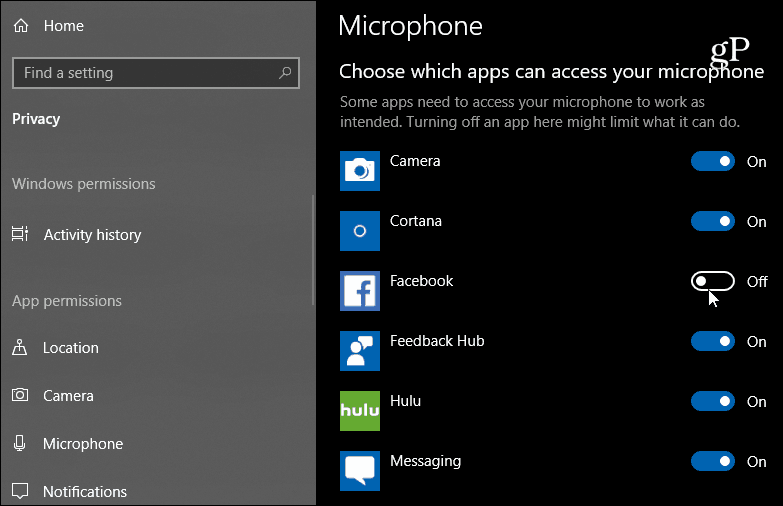
Der er også mere kontrol over, hvad der har adgang til din Microsoft-konto. Under afsnittet "Kontoopinfo" kan du vælge, hvilke apps der har adgang til dine Microsoft-kontooplysninger.
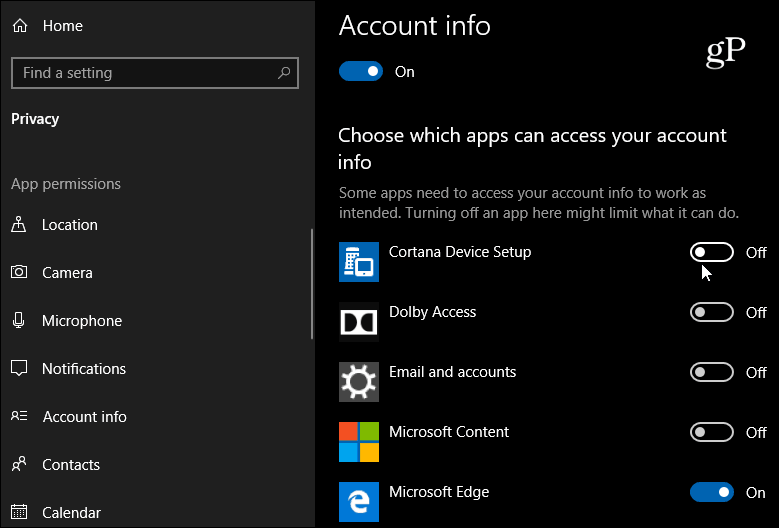
Dette er blot et par eksempler på, hvad du kan administrere i afsnittet Privatliv i appen Indstillinger nu. Når du begynder at grave i, finder du muligheden for at begrænse adgangen til dit billedbibliotek, e-mail, dokumenter, videoer, endda filsystemet. Mens der er mere kontrol til at nægte apps adgang til data på dit system, skal du huske, at nogle af dem muligvis ikke fungerer korrekt. Hvis du f.eks. Har brug for noget for at få adgang til din placering, er det godt, at du kan tillade det, mens du bruger appen, og derefter deaktivere det, når du er færdig.



